Элемент «Звуковое сообщение»
Настройте проигрывание загруженного вами аудиофайла:
1. Нажмите кнопку «+» для добавления элемента.
2. В появившемся меню выберите иконку с названием «Звуковое сообщение».
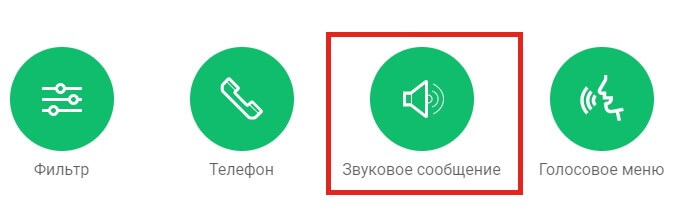
Или во всплывающем меню при наведении на кнопку «+» выберите иконку фильтра:
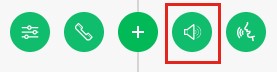
3. В открывшемся окне выберите звуковое сообщение, которое будет включаться при выполнении условий. Запишите заранее свои сообщения в разделе «Звуковые сообщения». Чтобы выбрать сообщение, нажмите на переключатель «Использовать» и кнопку «Сохранить».
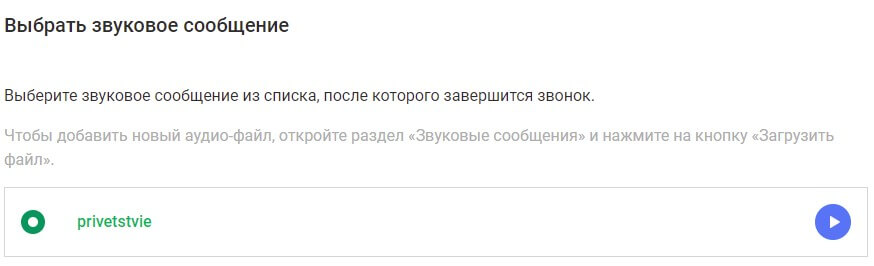
У элемента нет логических условий, поэтому он добавляется на схему с одним выходом.
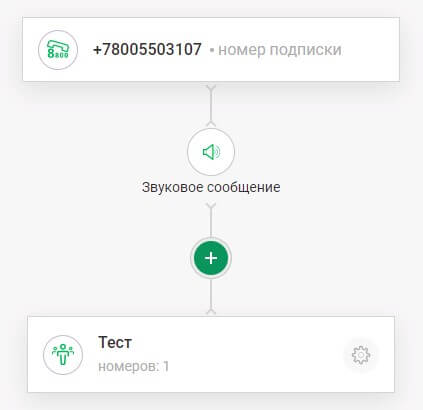
Опции
В разделе опций можно узнать стоимости услуг, подключить и отключить дополнительные опции.
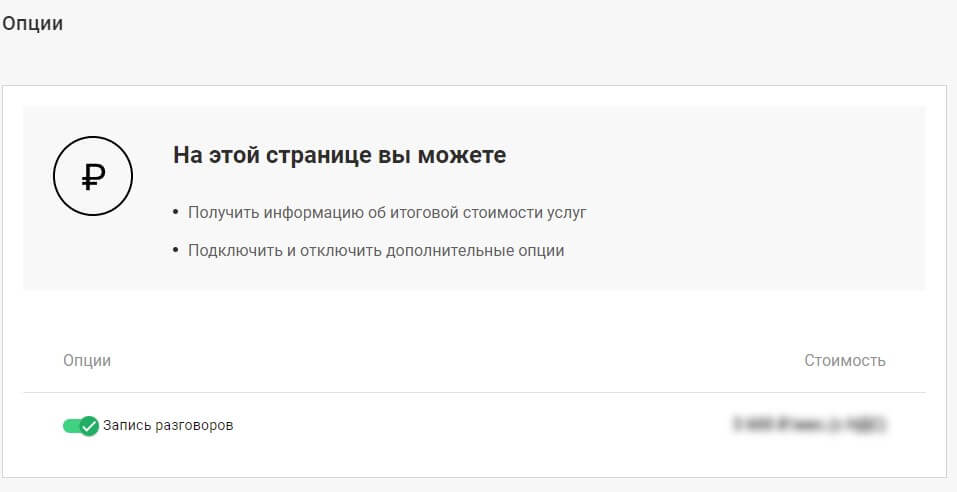
Информация была полезной?